表示をカスタマイズします。
OPTIONS[オプション] (コマンド) 検索
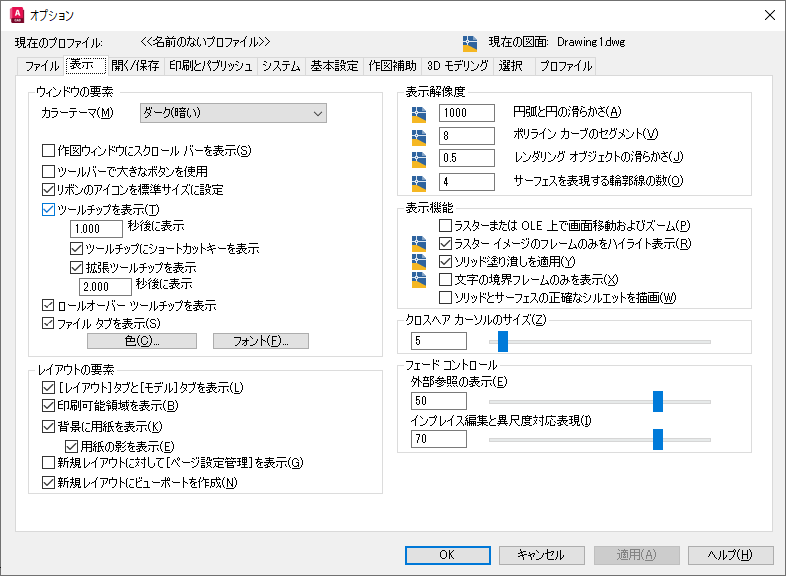
オプション
次のオプションが表示されます。
[ウィンドウの要素]
作図環境に固有の表示設定をコントロールします。
- [色調]
-
ステータス バー、タイトル バー、リボン バー、パレット、アプリケーション メニュー フレームなどのインタフェース要素の色を、暗い色調にするか、明るい色調にするかをコントロールします。(システム変数 COLORTHEME)
- [作図ウィンドウにスクロール バーを表示]
-
作図領域の下側と右側にスクロール バーが表示されます。
- [ツールバーで大きなボタンを使用]
-
ボタンが 32 × 32 ピクセルで表示されます。
- [リボンのアイコンを標準サイズに設定]
-
リボンのアイコンが標準のアイコン サイズではない場合、小アイコンは 16 × 16 ピクセルに、大アイコンは 32 × 32 ピクセルにサイズ変更します。(システム変数 RIBBONICONRESIZE)
- [ツールチップを表示]
-
リボン、ツールバー、および他のユーザ インタフェース要素のツールチップの表示をコントロールします。(システム変数 TOOLTIPS)
- [秒後に表示]
-
ツールチップを表示するまでの初期遅延時間を設定します。
- [ツールチップにショートカット キーを表示]
-
ツールチップにショートカット キー (Alt + キー) (Ctrl + キー) を表示します。
- [拡張ツール チップを表示]
-
拡張ツールチップの表示をコントロールします。
- [秒後に表示]
-
基本ツールチップが表示されてから拡張ツールチップが表示されるまでの時間を設定します。
- [ロールオーバー ツールチップを表示]
-
カーソルをオブジェクトに重ねたときのロールオーバー ツールチップの表示をコントロールします。(システム変数 ROLLOVERTIPS)
- [ファイル タブを表示]
-
ファイル タブを作図領域の上部に表示します。(FILETAB[ファイル タブを表示]と FILETABCLOSE[ファイル タブを非表示]コマンド)
- [色]
-
[色のオプション]ダイアログ ボックスが表示されます。このダイアログ ボックスを使用して、メイン アプリケーション ウィンドウの各種要素の色を指定します。
- [フォント]
-
[コマンド ライン ウィンドウのフォント]ダイアログ ボックスが表示されます。このダイアログ ボックスを使用して、コマンド ウィンドウの文字のフォントを指定します。
[レイアウトの要素]
既存のレイアウトと新しいレイアウトのオプションをコントロールします。レイアウトとは、図面を印刷用に設定するペーパー空間環境のことです。
- [[レイアウト]タブと[モデル]タブを表示]
-
作図領域の下部にレイアウト タブと[モデル]タブが表示されます。このオプションをオフにすると、タブは表示されず、ステータス バーにボタンが表示されるようになります。
- [印刷可能領域を表示]
-
レイアウトの印刷可能領域を表示します。印刷可能領域は破線で囲まれた領域で表され、その領域は選択した出力デバイスによって決まります。
- [背景に用紙を表示]
-
レイアウトで指定した用紙サイズが表示されます。用紙サイズと印刷の尺度により、用紙の背景のサイズが決まります。
- [用紙の影を表示]
-
[用紙の影を表示]: チェック ボックスをオンにすると、レイアウトで用紙の背景の周囲に影が表示されます。[背景に用紙を表示]チェック ボックスをオフにすると、このオプションは使用できなくなります。
- [新規レイアウトに対して[ページ設定管理]を表示]
-
初めてレイアウト タブを選択したときに、[ページ設定管理]が表示されます。このダイアログ ボックスを使用して、用紙と印刷の設定に関するオプションを設定します。
- [新規レイアウトにビューポートを作成]
-
新しいレイアウトが作成されたときに、自動的にビューポートを 1 つ作成します。
[クロスヘア カーソルのサイズ]
-
クロスヘア カーソルのサイズを画面のサイズに対するパーセンテージで決定します。
(システム変数 CURSORSIZE)
[表示解像度]
オブジェクトの表示品質をコントロールします。表示品質を向上させるために高い値を設定すると、パフォーマンスに大きく影響します。
- [円弧と円の滑らかさ]
-
現在のビューポートでオブジェクトの解像度を設定します。(VIEWRES[表示精度]コマンド)
- [ポリライン カーブのセグメント]
-
PEDIT[ポリライン編集]コマンドの[スプライン(S)]オプションで生成される、各スプライン フィット ポリラインの線分セグメントの数を設定します。(システム変数 SPLINESEGS)
- [レンダリング オブジェクトの滑らかさ]
-
AutoCAD LT では使用できません
シェーディング、レンダリング、隠線処理したオブジェクトの滑らかさを調整します。
シェーディングしたオブジェクトや、隠線処理したオブジェクトの滑らかさを調整します。(システム変数 FACETRES)
- [サーフェスを表現する輪郭線の数]
-
AutoCAD LT では使用できません
3D ソリッドの曲面サーフェスに表示される面分割線の数を指定します。(システム変数 ISOLINES)
[表示機能]
パフォーマンスに影響する表示設定をコントロールします。
- [ラスターまたは OLE 上で画面移動およびズーム]
-
AutoCAD LT では使用できません
リアルタイムでの ZOOM[ズーム]コマンドまたは PAN[画面移動]コマンドにおけるラスター イメージと OLE オブジェクトの表示をコントロールします。(システム変数 RTDISPLAY)
ドラッグ モードがオンのときに、[ラスターまたは OLE 上で画面移動およびズーム]チェック ボックスをオンにすると、元のイメージを移動するときに、イメージのコピーがカーソルに合わせて移動されます。(システム変数 DRAGMODE)
- [ラスター イメージのフレームのみをハイライト表示]
-
AutoCAD LT では使用できません
ラスター イメージ全体をハイライト表示するか、ラスター イメージのフレームだけをハイライト表示するかをコントロールします。(システム変数 IMAGEHLT)
- [ソリッド塗り潰しを適用]
-
ハッチングおよび塗り潰し、2D 塗り潰し、幅のあるポリラインを塗り潰すかどうかを指定します。(システム変数 FILLMODE)
- [文字の境界フレームのみを表示]
-
文字の表示方法をコントロールします。(システム変数 QTEXTMODE)
- [ソリッドとサーフェスの正確なシルエットを描画]
-
AutoCAD LT では使用できません
2D ワイヤフレーム表示スタイルまたは 3D ワイヤフレーム表示スタイルでの 3D ソリッド オブジェクトのシルエット エッジの表示をコントロールします。(システム変数 DISPSILH)
[フェード コントロール]
DWG 外部参照と参照編集(AutoCAD の場合)のフェード表示の強度の値をコントロールします。
- [外部参照の表示]
-
すべての DWG 外部参照オブジェクトの影表示をコントロールします。(システム変数 XDWGFADECTL)
このオプションは、画面表示にのみ影響します。印刷や印刷プレビューには影響しません。
- [インプレイス編集と異尺度対応表現]
-
AutoCAD LT では使用できません
インプレイス参照編集中のオブジェクトのフェード表示の強度の値を指定します。編集中でないオブジェクトは、低強度で表示されます。(システム変数 XFADECTL)
インプレイス参照編集により、ブロック参照や外部参照を現在の図面内で編集できます。有効な値の範囲は 0 から 90 パーセントです。